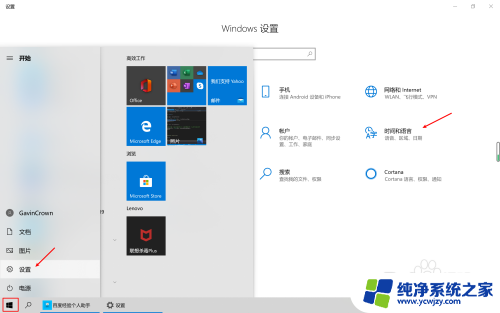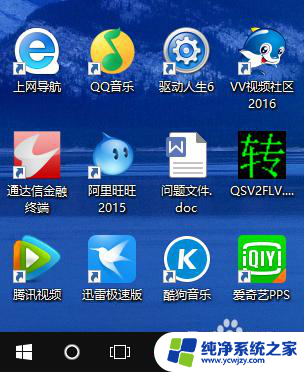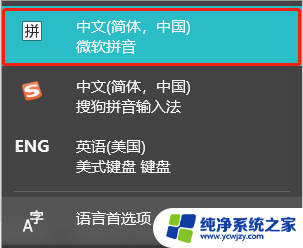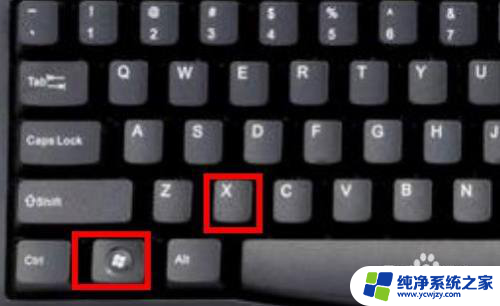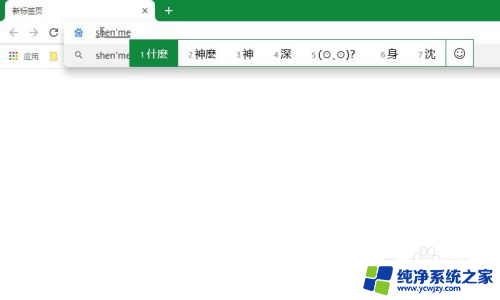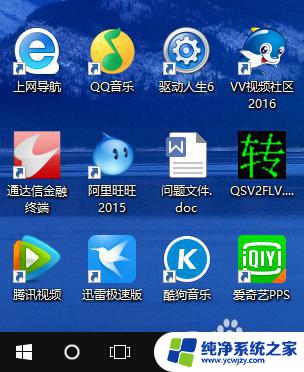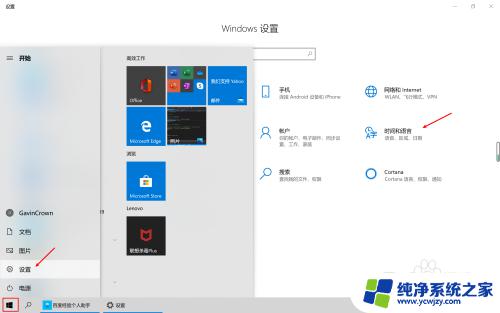win10繁体字转换简体字怎么弄
更新时间:2024-05-12 11:51:08作者:jiang
在使用Windows10的过程中,我们经常会遇到需要将文件中的繁体字转换为简体字的情况,虽然Windows10并没有自带繁简体转换的功能,但我们可以借助一些第三方工具来实现这个功能。通过安装一些繁简体转换工具或者使用在线繁简体转换网站,我们可以方便快捷地将文件中的繁体字转换为简体字,从而更好地满足我们的需求。无论是在工作中还是学习中,繁简体转换工具都能帮助我们更好地处理文件内容,提高工作效率。
方法如下:
1.首先大家看,电脑无论怎么样,输入法输入地都是繁体字。不停地切换输入法也是一样地。
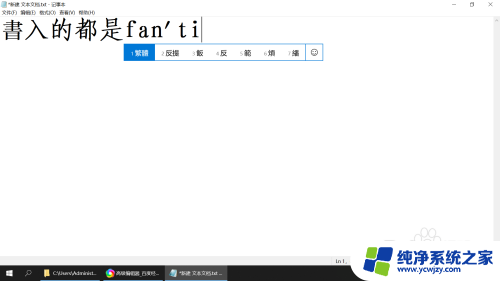
2.我们只需要,右击语言栏,选择【设置命令】,会打开语言栏设置窗口。
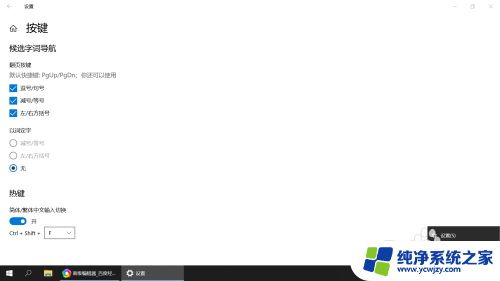
3.在语言栏设置窗口,务必把这个快捷键关闭掉。
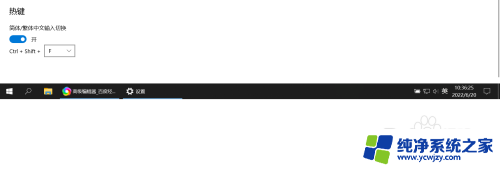
4.然后,最关键的一步。点击这个下拉菜单,选择中文简体,这样就完成了更改。
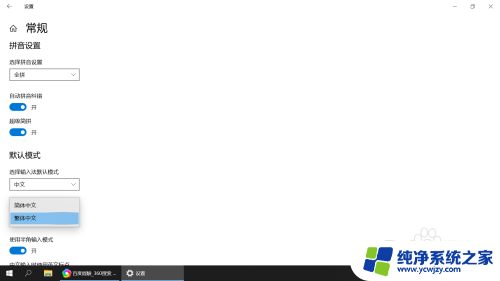
以上就是win10繁体字转换简体字怎么弄的全部内容,碰到同样情况的朋友们赶紧参照小编的方法来处理吧,希望能够对大家有所帮助。